Apple Watch offre davvero tantissime differenti watch face, ognuna con le proprie complicazioni e pensata per una differente situazione o utilizzo. Tra le tante novità di iOS 14 è ora finalmente possibile creare nuovi automatismi e cambiare watch face automaticamente in base alle condizioni da noi desiderate.

Vi starete molto probabilmente chiedendo perchè automatizzare il cambio della watch face. Nel mio caso specifico la necessità era quella di applicare in automatico una watch face più dettagliata e ricca di complicazioni nelle ore lavorative per poi passare a una più sobria e povera di complicazioni nelle altre ore del giorno.
Creare questo nuovo automatismo richiede davvero pochissimi secondi e per farlo utilizzeremo Comandi Rapidi. Dai nostri test è emerso che questa procedura richiede necessariamente iOS 14 ma non richiede watchOS 7 (l’ultimo punto cercheremo di appurarlo meglio nelle prossime beta); specifichiamo inoltre che questa procedura non vi consente di creare il quadrante ma di scegliere unicamente tra quelle già create da voi. Pertanto dovrete creare la watch face prima di seguire questa procedura.
Andiamo quindi a vedere nel dettaglio tutti i passaggi da seguire:
- Una volta aperta l’applicazione Comandi Rapidi rechiamoci nella sezione Automazioni.
- Premete sul pulsante + in alto a destra per creare una nuova automazione e selezionate Automazione Personale nella maschera successiva.
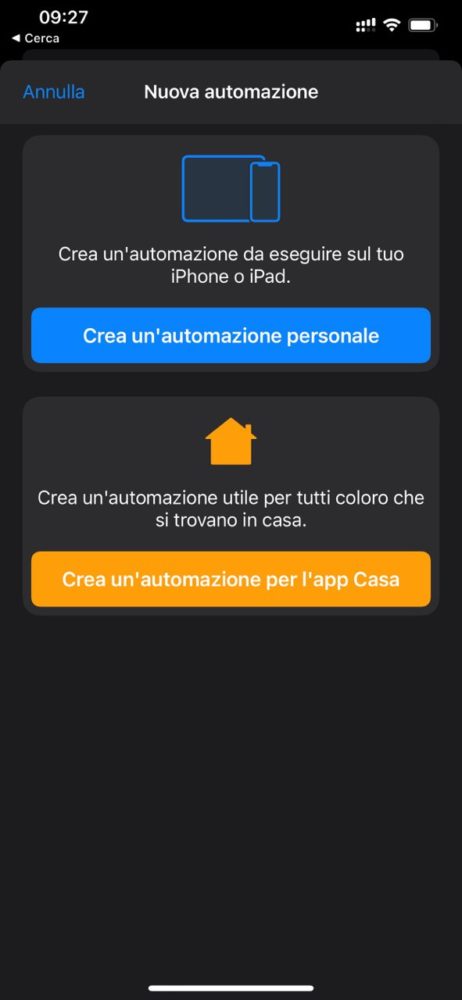
- A questo punto dovrete inserire un innesco, ovvero l’evento che va a generare l’automazione. Nel nostro esempio è un orario specifico nei giorni feriali.
- Si aprirà ora una maschera che richiederà di inserire le specifiche del nostro innesco. Impostate le specifiche da voi desiderate e premete su Avanti.
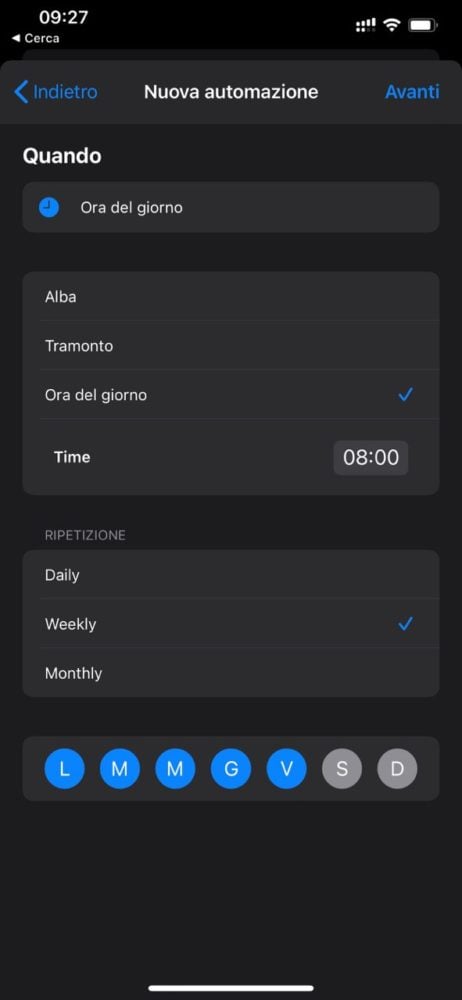
- Andiamo ora a inserire la specifica azione da compiere premendo sul pulsante Aggiungi Azione.
- Nella finestra a scomparsa dal basso andiamo a toccare nella barra di ricerca e inseriamo il testo Watch. Compariranno sotto alcune opzioni tra le quali Set Watch Face (Imposta Watch Face).
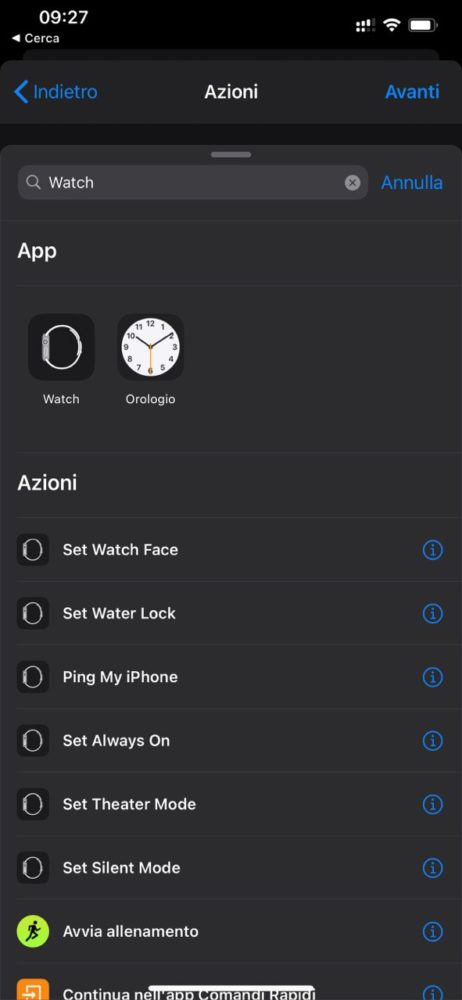
- Ci ritroveremo ora nella catena di azioni, ritrovando l’azione appena selezionata. Noterete che la voce Face è indicata con una colorazione blu differente rispetto al resto del testo. Toccate su questa voce per accedere al menù delle watch face disponibili sul nostro Apple Watch; selezionate quindi quella che desiderate impostare allo scoccare dell’innesco da voi scelto.
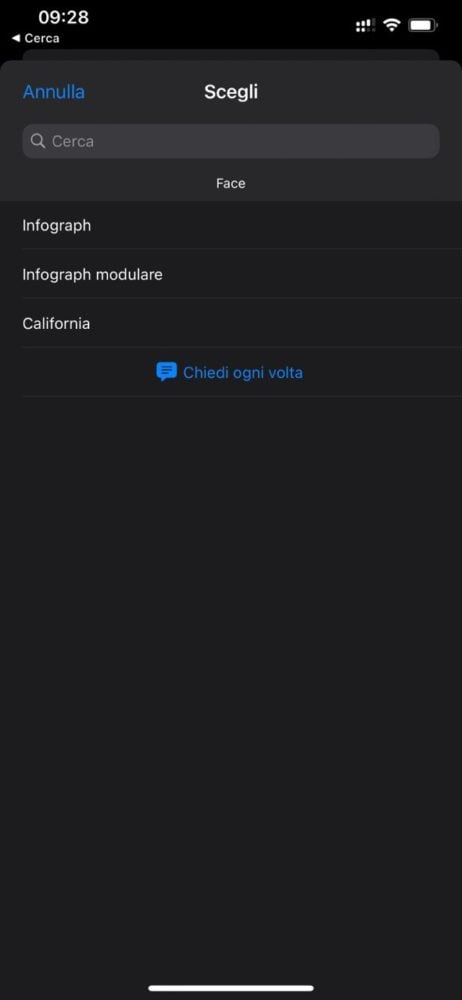
- Prima di salvare la nuova automazione ricordatevi di disattivare la voce Chiedi prima di eseguire, in modo da rendere il cambio totalmente automatico.
Seguendo questa procedura avrete automatizzato il vostro quadrante preferita, utile ad esempio per avere maggiori dettagli sui vostri impegni solo nelle giornate lavorative e vivere il resto della giornata con minor stress, grazie a un quadrante più leggero. Se avete in passato cancellato l’applicazione Comandi Rapidi vi ricordiamo che è possibile scaricarla nuovamente da App Store in modo gratuito.